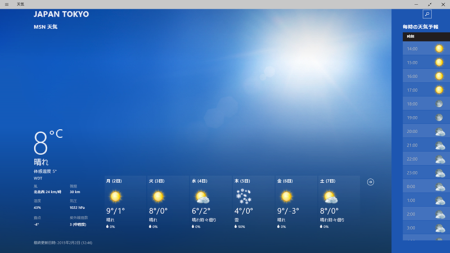Windows 10 Technical PreviewのBuild 9926では、「タブレットモード」が搭載された。これにより、アプリケーションのウインドウ状態などの挙動が変化した。タブレットモードでは、ストアアプリもデスクトップアプリも起動すると「最大化」状態になる。逆にデスクトップモード時には、ストアアプリもウインドウ状態で開かれる。
このときに違いが出るのが、ウインドウ上部にある「タイトルバー」だ(画面1)。デスクトップモードでのストアアプリは、必ずタイトルバー付きで起動する。対してタブレットモードでは、タイトルバーは隠れた状態になり、マウスポインターを近づけたり、上から軽いエッジ操作をすると表示されるようになる。
このタイトルバーは、ストアアプリでは、デスクトップアプリとは違うボタンが配置されている。大きな違いの一つは、タイトルバー右側に新設された「全画面」ボタンだ。これは、タブレットモードなどでは、Aeroスナップを解除し、タスクバーを隠して全画面にストアアプリを表示するボタンだ(画面2)。